GIF वीडियो कन्वर्टर्स का उपयोग करके GIF को वीडियो में बदलें
ग्राफ़िक्स इंटरचेंज फ़ॉर्मेट (GIF) एक फ़ाइल स्वरूप है जो एनिमेटेड या स्थिर चित्र हो सकता है। यह आमतौर पर भावनाओं और भावनाओं को व्यक्त करने और मनोरंजन और मनोरंजन के लिए ऑनलाइन उपयोग किया जाता है। चूंकि यह प्रारूप एक छवि प्रारूप है, कुछ मीडिया प्लेयर या एप्लिकेशन इसे चलाने का समर्थन नहीं कर सकते हैं। यदि इसे चलाया जाता है, तो आमतौर पर, यह देखने का बेहतर अनुभव प्रदान नहीं करता है, जिससे उपयोगकर्ता इसका आनंद नहीं उठा पाते हैं। इन कारणों से, उपयोगकर्ताओं को विभिन्न प्लेटफ़ॉर्म पर GIF प्रबंधित करने और साझा करने में सहायता की आवश्यकता हो सकती है।
कुछ उपयोगकर्ता अपनी सामग्री को विभिन्न सोशल मीडिया प्लेटफॉर्म पर साझा करने के लिए वीडियो प्रारूप अपलोड करना पसंद करते हैं। इसे पूरा करने के लिए, कनवर्ट करना वीडियो के लिए जीआईएफ मुद्दों को हल करने के लिए सबसे अच्छा व्यावहारिक समाधान है। अच्छी बात यह है कि बाजार में बहुत सारे वीडियो कन्वर्टर्स उपलब्ध हैं, जिन्हें आप स्वतंत्र रूप से एक्सेस करने के लिए उपयोग कर सकते हैं। यह पोस्ट आपको अग्रणी वीडियो कन्वर्टर्स खोजने के लिए मार्गदर्शन करेगी जिन पर आप भरोसा कर सकते हैं। जानकारी के बारे में अधिक जानने के लिए आगे पढ़ें।

पृष्ठ सामग्री
भाग 1. कंप्यूटर पर वीडियो कन्वर्टर के लिए सर्वश्रेष्ठ जीआईएफ
प्रस्तुत किए गए ये वीडियो कन्वर्टर्स ऑफ़लाइन और ऑनलाइन उपलब्ध हैं। यह आपको यह चुनने की अनुमति देता है कि सीधे ऑनलाइन कनवर्ट करना है या किसी प्रोग्राम का उपयोग करके अपना कार्य करना है। अग्रणी ऑफ़लाइन और ऑनलाइन कन्वर्टर्स नीचे सूचीबद्ध हैं, जो GIF को वीडियो प्रारूपों में परिवर्तित करने में सक्षम हैं।
1. विडमोर वीडियो कन्वर्टर
यह सुविधाजनक है जब एक कनवर्टर इंटरनेट कनेक्शन की आवश्यकता के बिना काम कर सकता है। आखिरी चीज जो आप करेंगे वह प्रोग्राम को अपने डेस्कटॉप पर इंस्टॉल करना है, और आप अपना काम करने के लिए तैयार हैं। इसके साथ, यह संपादन विकल्पों से समृद्ध होना चाहिए जिनका उपयोग संपादन प्रक्रिया में किया जा सकता है। इसके शीर्ष पर, इसमें एक शुरुआती-अनुकूल इंटरफ़ेस होना चाहिए, जिससे पहली बार या अनुभवी उपयोगकर्ता इसका उपयोग करना आसान बना सके। इसी कारणवश, Vidmore वीडियो कनवर्टर सभी बक्सों की जाँच करता है। इसके अलावा, इसमें कोलाज मेकर, रेडी-मेड थीम और टूल्स से भरा एक सेक्शन जैसी कई अंतर्निहित विशेषताएं हैं।
विडमोर वीडियो कन्वर्टर एक उत्कृष्ट बहु-प्रारूप वीडियो कनवर्टर है जो वीडियो फ़ाइलों को 200+ प्रारूपों में परिवर्तित करने में सक्षम है। इसके द्वारा समर्थित स्वरूपों में से एक GIF है, जिसे आप अन्य वीडियो फ़ाइल स्वरूपों में परिवर्तित कर सकते हैं। हालाँकि फ़ाइल एक रूपांतरण प्रक्रिया से गुजरती है, आप आराम से रह सकते हैं, क्योंकि यह आउटपुट की गुणवत्ता नहीं खोएगी। यह आपको एक उच्च रिज़ॉल्यूशन और अधिक का चयन करने में सक्षम बनाता है, जो उच्च-गुणवत्ता वाले आउटपुट को बनाए रखेगा या उत्पन्न करेगा।
पेशेवरों:
- इसमें एक कनवर्टर है जो संपादन विकल्पों और कई वीडियो फ़ाइल स्वरूपों के साथ पैक किया गया है।
- यह उपयोगकर्ताओं को उच्च गुणवत्ता वाले आउटपुट का उत्पादन करने के लिए उच्च रिज़ॉल्यूशन को बदलने और चुनने में सक्षम बनाता है।
- यह उपयोगकर्ताओं को वीडियो फ़ाइलों के बैचों को एक साथ परिवर्तित करने में सक्षम बनाता है।
- यह मैक और विंडोज पीसी के साथ संगत है।
विपक्ष:
- कार्यक्रम तक पूर्ण पहुंच प्राप्त करने के लिए भुगतान किए गए संस्करण का लाभ उठाएं।
नीचे इस प्रोग्राम का उपयोग करके GIFs को वीडियो में बदलने के चरण दिए गए हैं:
चरण 1. डाउनलोड और इंस्टॉल करें
प्रोग्राम को अपने डेस्कटॉप कंप्यूटर पर डाउनलोड और इंस्टॉल करें। उसके बाद, आरंभ करने के लिए प्रोग्राम लॉन्च करें।
चरण 2. GIF फ़ाइल अपलोड करें
जब आप प्रोग्राम खोलते हैं, तो आपको निर्देशित किया जाता है कनवर्टर टैब। मारो (+) आइकन आपके डेस्कटॉप फ़ोल्डर को खोलने के लिए। अपने डेस्कटॉप फोल्डर से, जीआईएफ फाइल का पता लगाएं और उसे अपलोड करें; इसे कन्वर्टर सेक्शन में जोड़ा जाएगा।
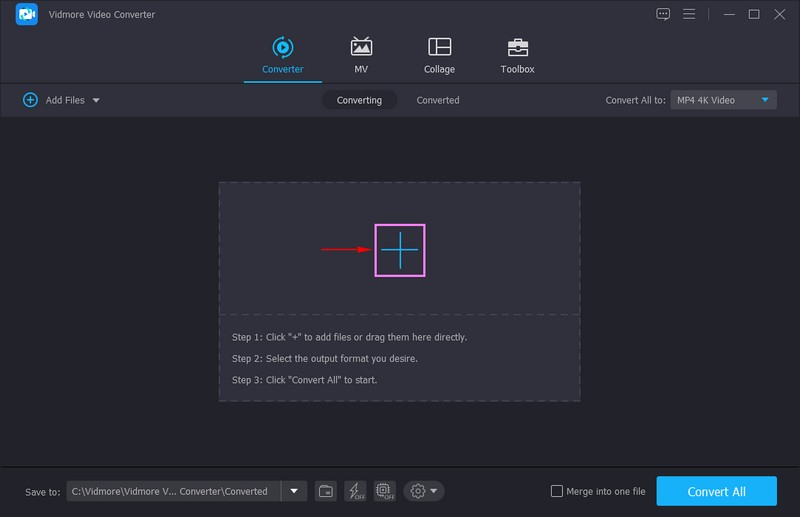
चरण 3. MOV फ़ाइल स्वरूप चुनें
के प्रमुख हैं स्वरूप अपनी फ़ाइल के दाहिने कोने पर आइकन और ड्रॉप-डाउन मेनू पर क्लिक करें। इसमें कई फ़ाइल स्वरूप शामिल हैं जिन्हें आप चुन सकते हैं। मान लीजिए आप GIF को MOV फॉर्मेट में बदलना चाहते हैं। ऐसा करने के लिए, खोजें MOV प्रस्तुत प्रारूप सूची से स्वरूपित करें, और इसे क्लिक करें। उसके बाद, आप देखेंगे कि MOV आउटपुट फ़ाइल स्वरूप बन जाता है।
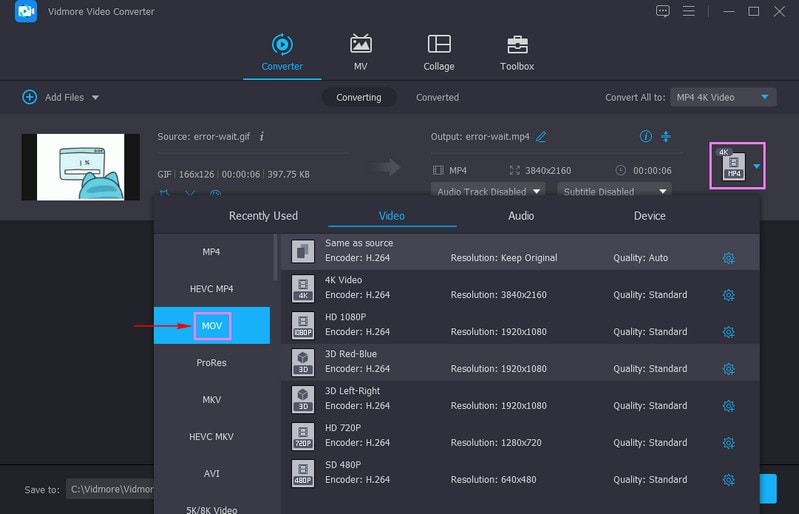
चरण 4. वीडियो सेटिंग संशोधित करें
दबाएं गियर उच्च गुणवत्ता वाले वीडियो आउटपुट का उत्पादन करने के लिए वीडियो सेटिंग्स बदलने के लिए आइकन। संशोधित करें संकल्प, फ्रेम रेट, बिटरेट, तथा एनकोडर आपकी पसंद के आधार पर। व्यवस्थित होने पर, क्लिक करें नया बनाओ बटन।
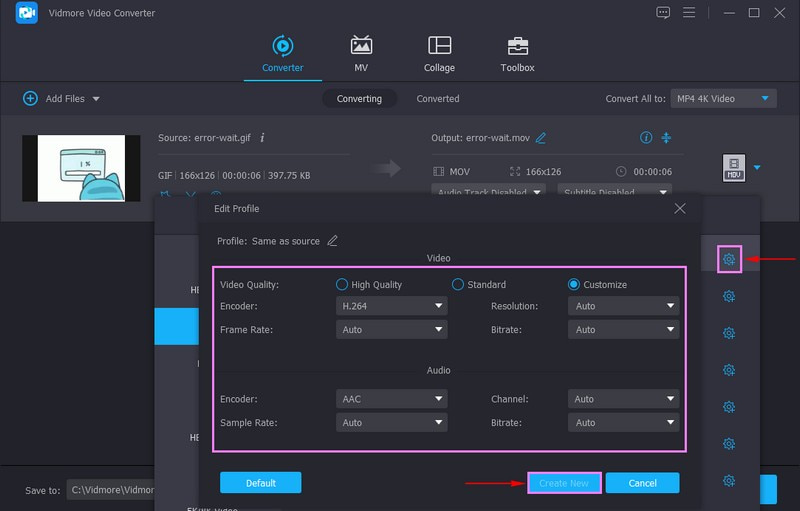
स्टेप 5. जीआईएफ को वीडियो फॉर्मेट में कन्वर्ट करें
जब हो जाए, तो हिट करें सभी को रूपांतरित करें रूपांतरण प्रक्रिया शुरू करने के लिए बटन। उसके बाद, आपका परिवर्तित वीडियो आपके कंप्यूटर फ़ोल्डर में सहेजा जाएगा।
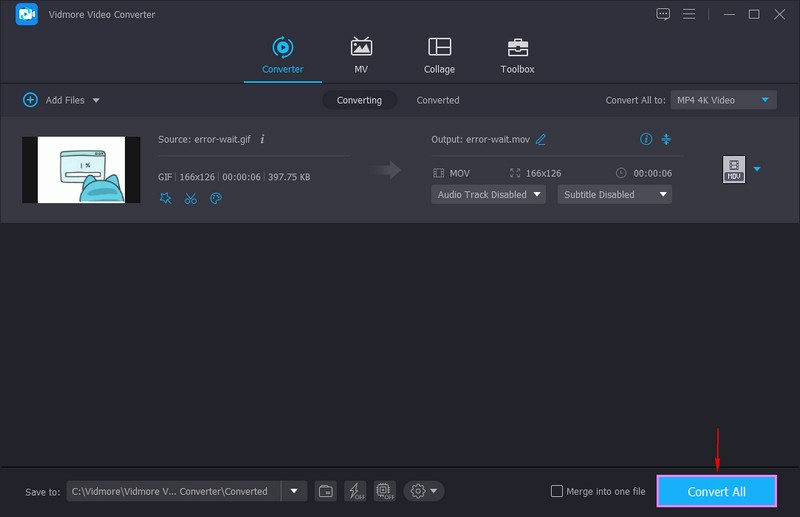
2. वीएलसी
VideoLan Client (VLC) एक फ्री-टू-डाउनलोड मीडिया प्लेयर है जो ओपन-सोर्स है और विभिन्न प्लेटफॉर्म पर अधिकांश मीडिया फ़ाइलों को चला सकता है। यह एक मीडिया प्लेयर की आवश्यक ज़रूरतें प्रदान करता है, जैसे स्ट्रीमिंग, डाउनलोडिंग और व्यापक प्रारूप समर्थन। यह संपादन और रूपांतरण जैसे रचनात्मक विकल्प प्रदान करता है, जिसका उपयोग वीडियो कनवर्टर के रूप में किया जा सकता है। यह प्रोग्राम वेबएम सहित लगभग वीडियो फ़ाइल स्वरूपों का समर्थन करता है। यदि आप GIF को WebM प्रारूप में बदलना चाहते हैं, तो इसके साथ, यह GIF को WebM में बदल सकता है।
इसके अलावा, यह उपयोगकर्ताओं को वेबएम को अन्य लोकप्रिय प्रारूपों में बदलने और इसके विपरीत करने में सक्षम बनाता है। इसकी कोई आकार सीमा नहीं है, जिससे उपयोगकर्ताओं के लिए बड़े आकार की फ़ाइल को परिवर्तित करना आसान हो जाता है। यह बैच फ़ाइलों को एक साथ परिवर्तित करने में भी सक्षम है।
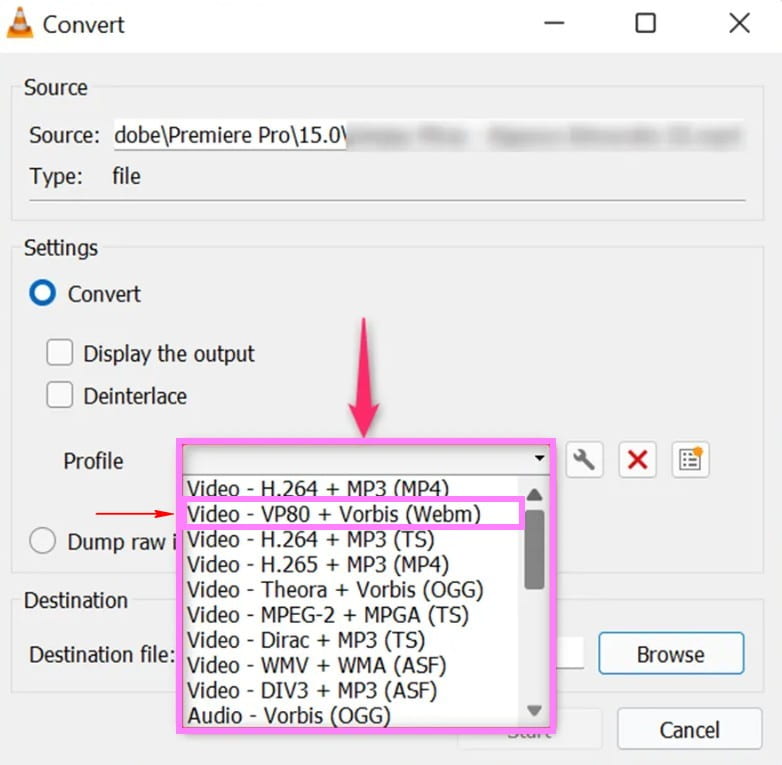
पेशेवरों
- यह ऑडियो और वीडियो फ़ाइलों को अन्य फ़ाइल स्वरूपों में परिवर्तित कर सकता है।
- यह एक ही बार में बैच फ़ाइल रूपांतरण का समर्थन करता है।
- यह उपयोगकर्ताओं को रूपांतरण के दौरान आउटपुट का पूर्वावलोकन करने में सक्षम बनाता है।
- इसमें विशेष उपकरणों के लिए कोडेक, फ्रेम दर और रिज़ॉल्यूशन को अनुकूलित करने के विकल्प हैं।
विपक्ष
- इसमें केवल एक सीमित संपादन विकल्प है और इसमें वीडियो संपादन क्षमताओं का अभाव है।
3. क्लाउड कन्वर्ट
CloudConvert एक वेब-आधारित कन्वर्टर प्लेटफ़ॉर्म है जो आपके GIF को उसके द्वारा समर्थित विभिन्न स्वरूपों में परिवर्तित कर सकता है। निम्नलिखित वीडियो प्रारूप AVI, FLV, MKV, MOV, MP4, WEBM और WMV हैं। यदि आप चाहें तो इस वेब-आधारित वीडियो कन्वर्टर का उपयोग करके GIF को AVI फ़ाइल स्वरूप में बदलना संभव है। इसके अलावा, इसमें वीडियो सेटिंग्स हैं, जिन्हें आप चुन सकते हैं और रिज़ॉल्यूशन, पहलू अनुपात, स्थिर, गुणवत्ता, कोडेक और बहुत कुछ बदल सकते हैं।
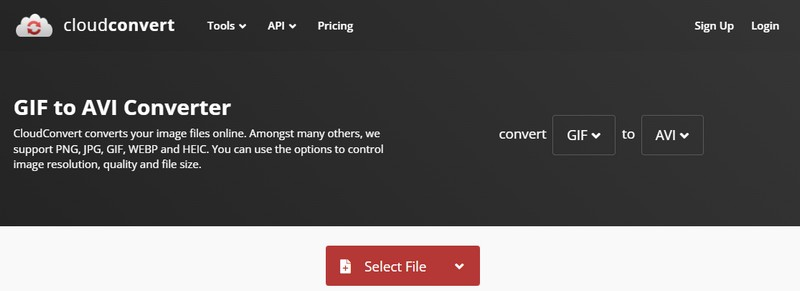
पेशेवरों
- इसका एक सीधा इंटरफ़ेस है, जिससे उपयोगकर्ताओं के लिए इसका उपयोग करना आसान हो जाता है।
- यह जीआईएफ को अन्य वीडियो फ़ाइल स्वरूपों में परिवर्तित कर सकता है जो इसका समर्थन करता है।
- इसमें रिज़ॉल्यूशन, निरंतर गुणवत्ता, पहलू अनुपात, वीडियो कोडेक और बहुत कुछ समायोजित करने के विकल्प हैं।
- उपयोगकर्ताओं को आउटपुट से अनावश्यक भागों को हटाने में मदद करने के लिए इसमें एक ट्रिमिंग विकल्प है।
विपक्ष
- रूपांतरण को संसाधित करने के लिए तेज़ या स्थिर इंटरनेट कनेक्शन की आवश्यकता होती है।
4. कन्वर्टियो
कन्वर्टियो एक ऑल-इन-वन फाइल कन्वर्टर है जो कई फाइल फॉर्मेट को सपोर्ट करता है, जिसे दूसरे फॉर्मेट में बदला जा सकता है। यह प्लेटफॉर्म कन्वर्जन की प्रक्रिया के जरिए जीआईएफ को वीडियो में बदल सकता है। इसके अलावा, यह पहलू अनुपात, कोडेक, गुणवत्ता और अन्य सेटिंग्स को संशोधित करने के लिए उन्नत विकल्पों का समर्थन करता है। यह ऑनलाइन काम करता है और आपके कंप्यूटर पर ज्यादा जगह न लेते हुए सब कुछ क्लाउड में रखता है।
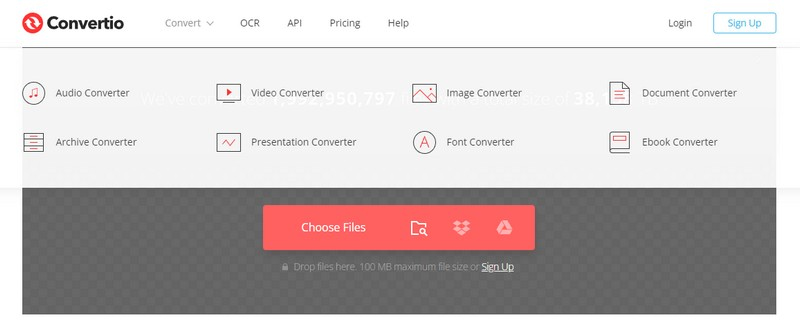
पेशेवरों
- यह एक बैच फ़ाइल रूपांतरण सुविधा प्रदान करता है।
- यह 300+ विभिन्न फ़ाइल स्वरूपों का समर्थन करता है।
- यह उपयोगकर्ताओं को पहलू अनुपात, गुणवत्ता, वीडियो कोडेक और अन्य सेटिंग्स चुनने देता है।
विपक्ष
- नि: शुल्क संस्करण केवल 100 मेगाबाइट तक सीमित है।
- यह केवल तेज और स्थिर इंटरनेट कनेक्शन के साथ काम करता है।
- नि: शुल्क संस्करण केवल उपयोगकर्ताओं को बैच रूपांतरण के दौरान दो फ़ाइलों को परिवर्तित करने की अनुमति देता है।
अग्रिम पठन:
भाग 2. iPhone और Android पर GIF को वीडियो में बदलने के लिए ऐप
यह भाग निम्नलिखित वीडियो कन्वर्टर्स को आपके मोबाइल उपकरणों पर उपलब्ध कराएगा। यदि आप अपने फोन का उपयोग करके अपना काम करना पसंद करते हैं तो यह एक बढ़त होगी। प्रमुख वीडियो कन्वर्टर एप्लिकेशन नीचे प्रस्तुत किए गए हैं; जाओ उनकी जांच करो।
1. जीआईएफ क्रैकर
जीआईएफ क्रैकर एक ऐसा एप्लिकेशन है जो जीआईएफ को वीडियो आईफोन में बदल सकता है क्योंकि यह सबसे अच्छे वीडियो कन्वर्टर्स में से एक है। यह इन-एप्लिकेशन खरीदारी के विकल्पों के साथ उपयोग में आसान एप्लिकेशन है। यह एप्लिकेशन पूरी तरह से जीआईएफ कन्वर्टर के रूप में काम करता है जो जीआईएफ फाइलों को फोटो और वीडियो में बदल सकता है। इसके अलावा, यह कुछ ही क्लिक में मौजूदा जीआईएफ को फिर से एनकोड कर सकता है।
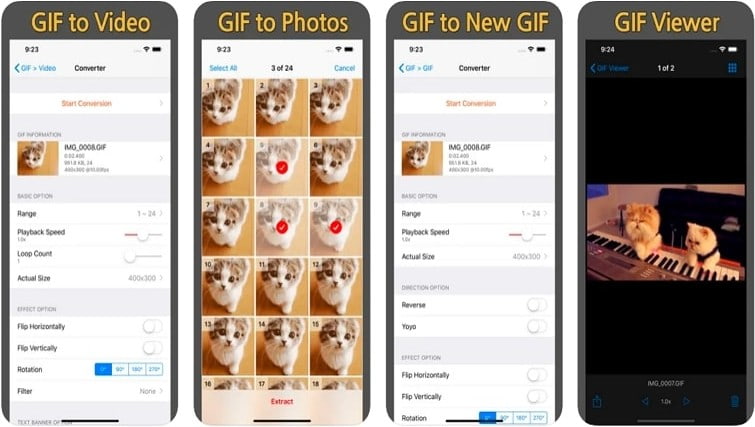
पेशेवरों
- इसकी एक सीधी रूपांतरण प्रक्रिया है।
- इसमें प्रोजेक्ट्स को पलटने और घुमाने के विकल्प हैं।
विपक्ष
- फ्री वर्जन में स्क्रीन पर ढेर सारे विज्ञापन पॉप अप होते हैं।
- यह त्वरित रूपांतरण प्रदान नहीं करता है।
2. GIF2वीडियो
GIF2Video GIFs को अन्य वीडियो प्रारूपों में बदलने के लिए एक त्वरित और कुशल रूपांतरण प्रदान करता है। यह उपयोगकर्ताओं को उन सोशल नेटवर्किंग साइटों से वीडियो साझा करने में सक्षम बनाता है जो इसका समर्थन करते हैं। अपनी गैलरी से एक GIF चुनें या वेब पर GIF देखें; यह GIF को अन्य वीडियो प्रारूपों में बदलने के लिए तैयार है। इसके अलावा, उपयोगकर्ता चाहें तो आउटपुट अनुपात को 1:1 या 4:3 पर सेट कर सकते हैं। निस्संदेह, यदि आप Android उपयोगकर्ता हैं तो यह GIF को वीडियो में बदलने वाला ऐप है।
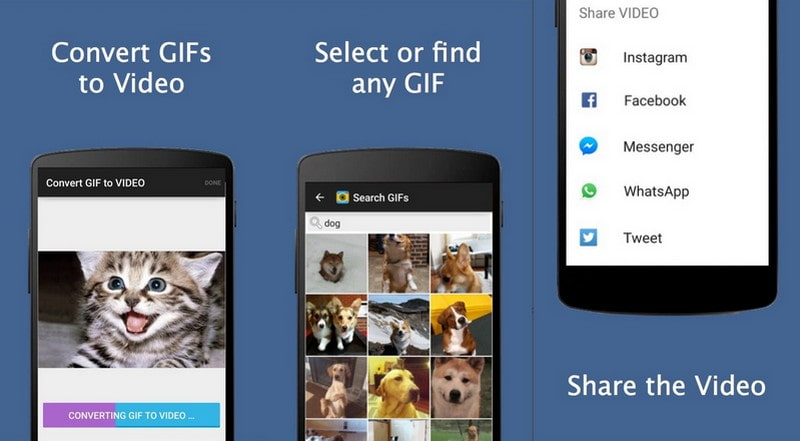
पेशेवरों
- यह उपयोगकर्ताओं को रूपांतरण सेटिंग्स समायोजित करने में सक्षम बनाता है।
- यह उपयोगकर्ताओं को अपने मौजूदा जीआईएफ या इंटरनेट से जीआईएफ को वीडियो में बदलने में सक्षम बनाता है।
विपक्ष
- इसमें वीडियो आउटपुट को कहां सहेजना है इसका चयन नहीं है।
भाग 3. जीआईएफ बदलने के बारे में अक्सर पूछे जाने वाले प्रश्न
क्या GIF MP4 के समान है?
एन्कोडेड MP4 वीडियो की तुलना में GIF 5-10 गुना बड़े हैं। आकार के अंतर के कारण, GIF बड़ी मात्रा में बैंडविड्थ बर्बाद करते हैं। इसके अलावा, यह लोड को धीमा कर देता है, जिससे देखने का एक भयानक अनुभव होता है।
क्या जीआईएफ वीडियो जैसा ही है?
जीआईएफ छवियों और फ़्रेमों का एक एनिमेटेड अनुक्रम है, जो इसे कई वीडियो फ़ाइल स्वरूपों से अलग बनाता है।
क्या GIF की उच्च गुणवत्ता है?
जीआईएफ फ़ाइल प्रारूप केवल 256 रंगों के पैलेट का समर्थन करता है, जिससे उन्हें कम रिज़ॉल्यूशन या धुंधला दिखाई देता है।
क्या जीआईएफ उच्च गुणवत्ता वाला हो सकता है?
जीआईएफ फ़ाइल प्रारूप में केवल एक सीमित हार्ड-कोडेड 256 रंग होते हैं, जो रूपांतरण के दौरान फोटो की गुणवत्ता को कम कर देता है। और इसलिए, उच्च-गुणवत्ता वाला आउटपुट प्राप्त करने के लिए, फ़ाइल को वीडियो प्रारूप में सहेजने पर विचार करें।
निष्कर्ष
यह एक सच्चाई है कि सभी सोशल मीडिया साइट्स जीआईएफ फाइल फॉर्मेट को सपोर्ट नहीं करती हैं। इसके बावजूद, विभिन्न तरीके आपको उन्हें अपलोड करने में मदद कर सकते हैं, और एक तरीका रूपांतरण के माध्यम से है। वीडियो प्रारूप में परिवर्तित होने के बाद भी आप अपने जीआईएफ प्रोजेक्ट को साझा कर सकते हैं। अच्छी बात है यदि आप एक ऐसे वीडियो प्रारूप का उपयोग करते हैं जो व्यापक रूप से सोशल मीडिया प्लेटफॉर्म, मीडिया प्लेयर और उपकरणों पर उपयोग और समर्थित है। इस बार, वीडियो कन्वर्टर्स की तलाश करना आसान है, जिनका आप मज़बूती से उपयोग कर सकते हैं, जैसा कि इस पोस्ट ने उन्हें प्रस्तुत किया है। इसने विडमोर वीडियो कन्वर्टर का उपयोग करके जीआईएफ को अपने पसंदीदा वीडियो प्रारूप में परिवर्तित करने के निर्देशात्मक कदम भी प्रस्तुत किए। इसमें कोई संदेह नहीं है कि यह कार्यक्रम कर सकता है जीआईएफ को वीडियो में बदलें जल्दी और परेशानी मुक्त।



